Como rastrear seu sono no Apple Watch
Publicados: 2022-01-29Yawwwwn. Acordar sentindo-se cansado? Acha que não está dormindo o suficiente, ou mesmo o melhor tipo de sono? Você pode recorrer ao seu iPhone para obter ajuda, mas pode ser melhor rastrear seus padrões de sono. Uma maneira de fazer isso é com um aplicativo rastreador de sono no seu Apple Watch.
No passado, você tinha que usar um aplicativo de terceiros para monitorar e registrar seu sono, mas a Apple introduziu seu próprio rastreador de sono integrado com watchOS 7. O rastreador embutido faz o trabalho, mas não tem todos os recursos sinos e assobios necessários para rastrear e registrar totalmente todos os aspectos do seu sono. Por esse motivo, você ainda pode experimentar um aplicativo de rastreamento de sono de terceiros para obter uma imagem mais completa de seus padrões de sono.
Ao usar o relógio na cama e usar um aplicativo para monitorar seu sono, você pode saber quanto tempo dorme durante uma noite normal, bem como a profundidade do seu sono. Esses aplicativos podem transferir os resultados para o seu iPhone, onde você pode verificar seu padrão de sono na manhã seguinte e acompanhar como está o seu sono ao longo do tempo.
Preocupado com a energia da bateria? Não seja. Seu Apple Watch não ficará sem bateria no meio da noite se você aumentar a energia antes de dormir. Conecte-o ao carregador por uma ou duas horas antes de dormir e deve durar a noite inteira.
Esses aplicativos nem sempre são 100% precisos. Um teste mais abrangente envolveria seu médico e um estudo completo do sono, onde você seria conectado a monitores. No entanto, esses rastreadores de sono oferecem pelo menos um bom lugar para começar.
Aplicativo de sono integrado do Apple Watch
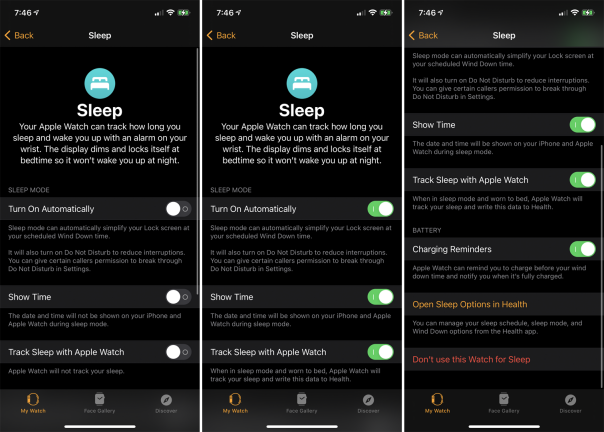
Seu Apple Watch deve estar executando o watchOS 7 para ter acesso ao aplicativo Sleep. Para obter o software mais recente, você deve ter um Series 3-6 ou SE e possuir um iPhone 6s ou posterior com iOS 14 ou superior. Abra o aplicativo Watch no seu iPhone e vá para Geral > Atualização de Software . Você será informado de que seu software está atualizado ou será solicitado a baixar e instalar a atualização mais recente.
Deslize para baixo a tela My Watch no aplicativo Watch e toque em Sleep. Ao ativar o interruptor ao lado de Ativar automaticamente, você simplifica a tela de bloqueio e ativa o modo Não perturbe para desligar antes de dormir. Ativar Show Time desativa a exibição da data e hora durante as horas de sono.
Use a chave ao lado de Rastrear o sono com o Apple Watch para começar a monitorar seu sono. A opção Lembretes de carregamento informará quando o relógio estiver totalmente carregado antes da hora de dormir. Recomendamos ativar todas essas opções.
Edite sua programação de sono
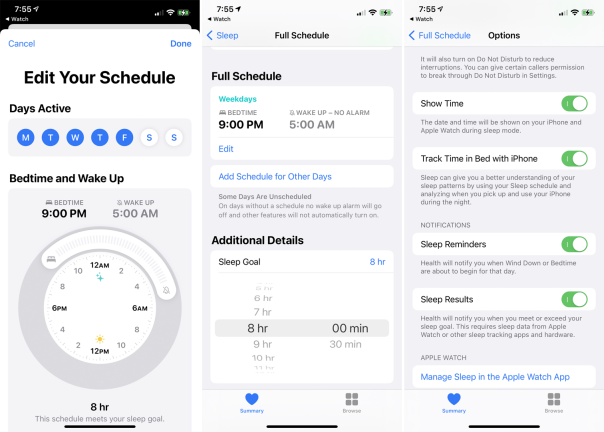
Toque em “Abrir opções de sono na saúde” para abrir o aplicativo Saúde, onde você pode ativar a opção de programação de sono. Toque no link Editar em Agenda completa e defina seus horários habituais para dormir e acordar. Você também pode definir horários diferentes para dias diferentes, como uma programação para dias da semana e outra para fins de semana.
Em Detalhes Adicionais, toque na entrada para Objetivo do Sono e defina o número de horas e minutos que você espera dormir. Toque na entrada para Descontrair para selecionar a quantidade de tempo para relaxar antes de dormir. Toque na entrada de Atalhos de Relaxamento para configurar os atalhos que você gostaria de aplicar durante o Desaceleração. Por fim, toque na entrada Opções para confirmar as opções definidas no aplicativo Sleep e configurar mais algumas.
Configurar o sono no Apple Watch
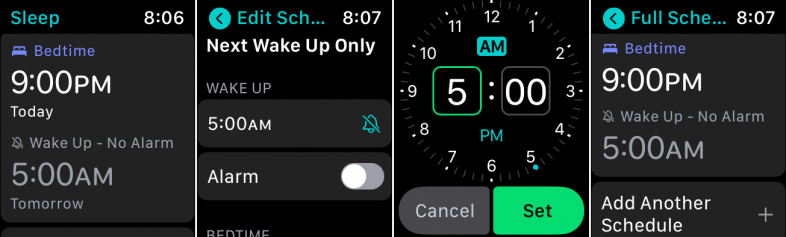
Abra o aplicativo Sleep no seu relógio (o ícone exibe uma cama branca em um círculo azul). Toque na programação e selecione a hora de despertar se desejar alterá-la. Ligue um alarme se precisar de um para acordá-lo na hora certa. Toque na hora de dormir se quiser alterar isso também.
Retorne à tela principal e toque em Full Schedule se desejar desativar sua programação de sono para noites específicas ou todas as noites. Aqui, você também pode adicionar uma programação e alterar sua meta de sono ou tempo de relaxamento. Depois é só usar o relógio para dormir.
Ver dados de sono
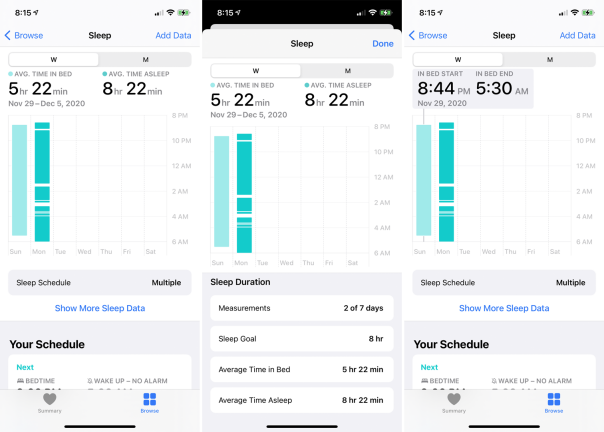
Na manhã seguinte, você pode verificar o aplicativo Sleep no seu relógio para ver o quanto dormiu ou verificar o aplicativo Health no seu iPhone. Usando o aplicativo Health, vá para a tela Browse e selecione a entrada para Sleep. Os gráficos de barras mostram os horários de início e término do sono. Ao gravar várias noites de sono, você poderá ver seu histórico semanal ou mensalmente.
Toque na barra para um dia específico para ver a quantidade total de tempo que você dormiu. Toque em Mostrar mais dados de sono para ver quantas noites de sono foram medidas, sua meta de sono, seu tempo médio na cama e seu tempo médio de sono. Volte para a tela anterior e deslize para baixo para ver sua frequência cardíaca durante o sono.
Baixe um rastreador de sono para o Apple Watch
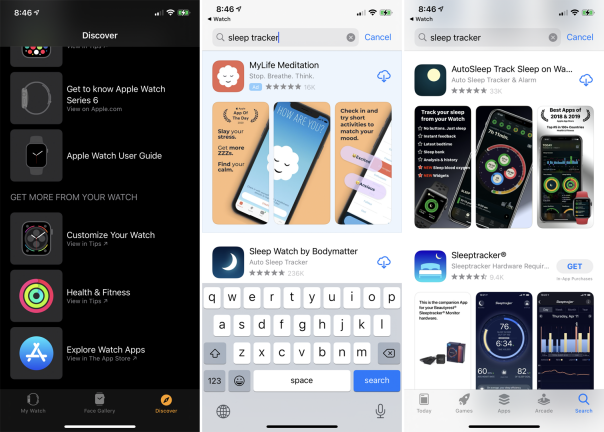
Se você estiver executando o watchOS 6 ou superior, seu Apple Watch agora possui uma App Store dedicada. Isso significa que você não precisa mais baixar um aplicativo no seu iPhone e no seu relógio. No entanto, todos esses aplicativos de sono oferecem uma versão para iPhone através da qual você pode ver e revisar os resultados completos de suas sessões de sono, então você ainda pode preferir acessar a App Store normal do iPhone

Para fazer isso, abra o aplicativo Watch no seu telefone. Toque em Descobrir > Explorar aplicativos do relógio e selecione o ícone de pesquisa. Digite uma frase como "rastreadores de sono" ou digite o nome de um aplicativo específico. Toque no botão Obter ou no botão de preço para baixar e instalar o aplicativo.
Se você já tem um aplicativo rastreador de sono no seu iPhone e deseja adicioná-lo ao seu relógio, acesse novamente o aplicativo Watch no seu telefone. Deslize para baixo a tela Meu relógio. Na seção Aplicativos Disponíveis, toque no botão Instalar do aplicativo desejado. O aplicativo é transferido para o seu relógio e aparece na seção Instalado no Apple Watch.
Configurar AutoSleep
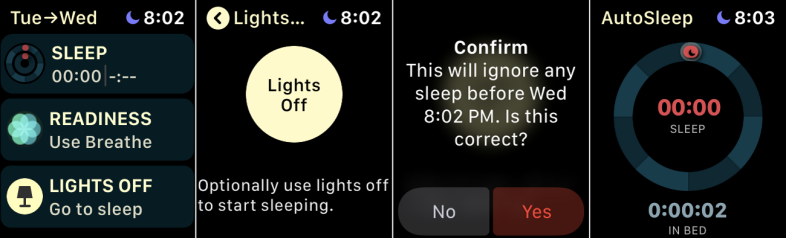
Por US $ 3,99, o AutoSleep Track Sleep on Watch rastreia e registra automaticamente seu sono durante a noite. Primeiro, configure o aplicativo no seu iPhone, onde são feitas várias perguntas para determinar seu padrão de sono. O aplicativo começará a monitorar seu sono quando você se deitar no horário especificado. Você também pode tocar manualmente no botão Lights Off para informar ao aplicativo que você vai dormir.
Rastreamento de dados com AutoSleep
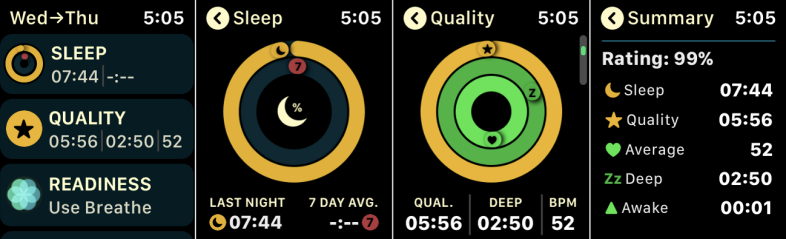
Na manhã seguinte, abra o aplicativo e você poderá ver quanto tempo ficou na cama e quanto tempo realmente dormiu. À medida que o aplicativo registra o sono de cada noite, ele acompanha a quantidade média de sono que você dorme.
No relógio, deslize para baixo na tela do aplicativo para ver mais dados sobre seu sono. Você poderá visualizar a quantidade total de sono, sono profundo e qualidade geral do sono, quanto tempo você ficou acordado durante a noite e sua frequência cardíaca média durante a noite. Você também pode ver um histórico do seu sono enquanto estiver usando o aplicativo.
Para ver ainda mais informações, abra o AutoSleep no seu iPhone e deslize para baixo nas diferentes telas. Embora outros aplicativos de sono sejam gratuitos, o AutoSleep vale o preço por sua riqueza de detalhes.
Configurar travesseiro
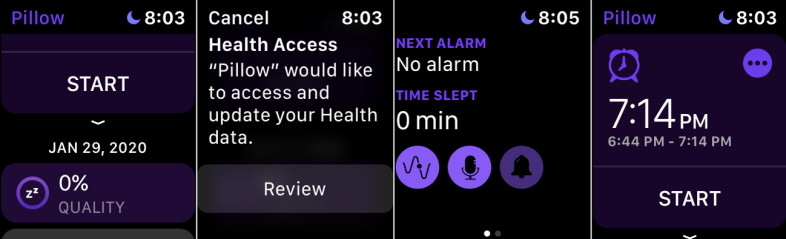
O travesseiro app pode gravar som durante a noite para saber se você está roncando, falando enquanto dorme ou fazendo outros barulhos. O aplicativo básico é gratuito, mas desbloquear todos os recursos e funções requer uma assinatura de US$ 4,49 por um mês, US$ 9,49 por três meses ou US$ 27,49 por um ano.
Travesseiro também pode rastrear cochilos e outras rajadas curtas de descanso. Quando estiver pronto para ir para a cama, acione manualmente o Pillow tocando no botão Iniciar. Na primeira vez que você fizer isso, o aplicativo perguntará quais itens você deseja rastrear, como sons, alarmes e sonecas. Travesseiro então começa a contar as horas e minutos.
Na manhã seguinte, ao acordar, abra o aplicativo e toque no botão Parar para desligar a contagem regressiva. Você também pode tocar em Snooze se quiser reiniciar a contagem regressiva em algum momento.
Rastreamento de dados com travesseiro
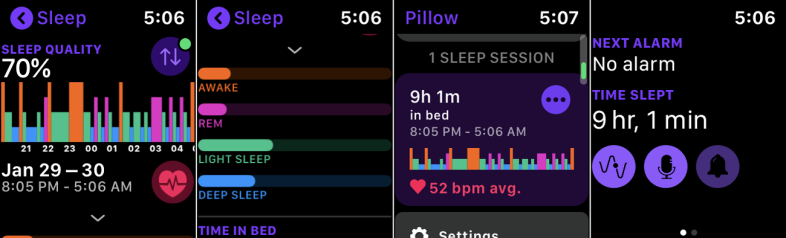
No final de uma sessão de sono, o Pillow informará o número de horas que você dormiu. Deslize a tela para baixo para ver a qualidade do sono, tanto na noite anterior quanto nas noites anteriores. Deslize mais para ver quanto tempo você passou em cada ciclo de sono e quanto tempo ficou na cama versus quanto tempo dormiu.
Você também pode iniciar o Pillow no seu iPhone para executá-lo ou apenas ver quais dados ele registra e como funciona com o Apple Watch.
Nas configurações do Pillow no seu iPhone, você pode optar por sempre sincronizar os dados com o aplicativo Saúde ou sincronizá-los manualmente tocando no botão Sincronizar no aplicativo Apple Watch. Depois que os dados forem sincronizados, abra o aplicativo Saúde e vá para a seção Suspensão. Por padrão, o aplicativo mostra todos os dados de qualquer aplicativo de sono para o qual você deu permissão.
Configurar o sono++
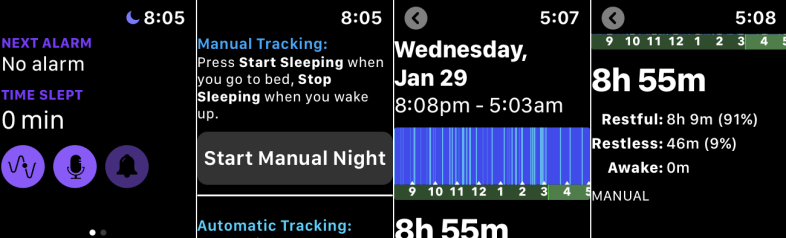
Dormir++ é um aplicativo gratuito (ou US$ 1,99 sem anúncios) que tenta avaliar a duração e a qualidade do sono de cada noite. No seu relógio, abra o aplicativo e toque no botão Iniciar Noite Manual quando estiver pronto para dormir. Na manhã seguinte, toque no botão Parar de dormir para desativar o rastreamento.
Rastreamento de dados com o Sleep++
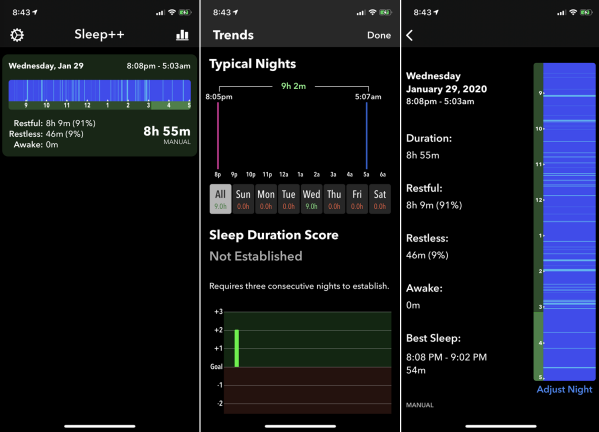
O Sleep++ analisa seu padrão de sono, mostra o número de horas que você ficou na cama e fornece uma porcentagem que mede o quanto você ficou inquieto durante a noite. Você também pode visualizar suas informações de sono no aplicativo Sleep++ para iPhone e optar por sincronizar os dados com o aplicativo Saúde.
